Πώς να αποτρέψετε την επικοινωνία των εφαρμογών με Μη ζευγαρωμένες συσκευές
Αυτό το άρθρο θα σας βοηθήσει εάν θέλετε να αποτρέψετε την επικοινωνία προεγκατεστημένης εφαρμογής με μη ζευγαρωμένες ασύρματες συσκευές. Μπορείτε να αποκλείσετε εφαρμογές από την κοινή χρήση πληροφοριών με μη ζευγαρωμένες συσκευές χρησιμοποιώντας τις Ρυθμίσεις των Windows(Windows Settings) , τον Επεξεργαστή Μητρώου(Registry Editor) και τον Επεξεργαστή Πολιτικής Τοπικής Ομάδας(Local Group Policy Editor) . Οι προεγκατεστημένες εφαρμογές των Windows 10 μπορούν να μοιράζονται και να συγχρονίζουν πληροφορίες με μια ασύρματη συσκευή, ακόμα κι αν αυτή δεν έχει αντιστοιχιστεί με τον υπολογιστή σας.
Αποτρέψτε την(Prevent) επικοινωνία των εφαρμογών με μη ζευγαρωμένες συσκευές
Για να αποτρέψετε την επικοινωνία των εφαρμογών με μη ζευγαρωμένες συσκευές που χρησιμοποιούν τις Ρυθμίσεις των Windows(Windows Settings) , ακολουθήστε αυτά τα βήματα-
- Πατήστε Win+I για να ανοίξετε τις Ρυθμίσεις των Windows.
- Μεταβείτε στο Privacy > Other devices .
- Ενεργοποιήστε το κουμπί Επικοινωνία με μη ζευγαρωμένες συσκευές .(Communicate with unpaired devices)
Ανοίξτε τις Ρυθμίσεις των Windows(Windows Settings) στον υπολογιστή σας. Για αυτό, πατήστε τα κουμπιά Win+I μαζί ή κάντε κλικ στο εικονίδιο με το γρανάζι ρυθμίσεων στο μενού Έναρξη(Start Menu) .
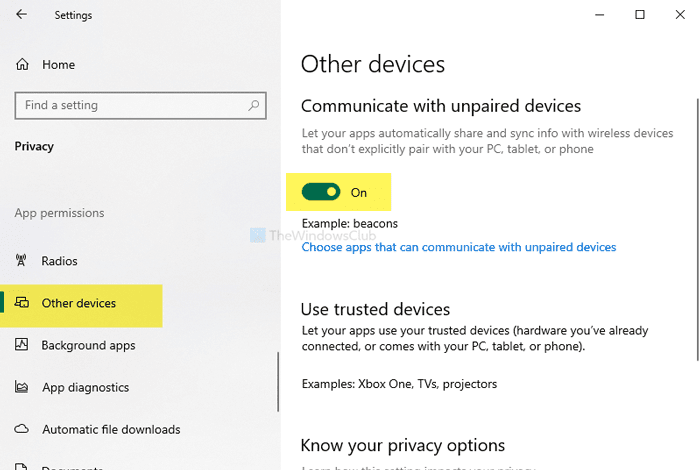
Αφού το ανοίξετε, μεταβείτε στο Privacy > Other devices . Εδώ θα βρείτε μια επικεφαλίδα που ονομάζεται Επικοινωνία με μη ζευγαρωμένες συσκευές(Communicate with unpaired devices) . Από προεπιλογή, είναι ενεργοποιημένο. Εναλλάξτε(Toggle) το κουμπί για να το απενεργοποιήσετε(OFF) .
Υπάρχει μια άλλη επιλογή που ονομάζεται Επιλογή εφαρμογών που μπορούν να επικοινωνούν με μη ζευγαρωμένες συσκευές(Choose apps that can communicate with unpaired devices) . Εάν κάνετε κλικ σε αυτήν την επιλογή, θα έχετε την επιλογή να επιλέξετε συγκεκριμένες εφαρμογές σύμφωνα με τις απαιτήσεις σας.
Αποκλείστε(Block) την επικοινωνία των εφαρμογών με μη ζευγαρωμένες συσκευές χρησιμοποιώντας το πρόγραμμα επεξεργασίας πολιτικής ομάδας(Group Policy Editor)
Για να αποκλείσετε εφαρμογές από το να επικοινωνούν με μη ζευγαρωμένες συσκευές χρησιμοποιώντας GPO , ακολουθήστε αυτά τα βήματα-
- Πατήστε Win+R για να ανοίξετε τη γραμμή εντολών Εκτέλεση.
- Πληκτρολογήστε gpedit.msc και πατήστε το κουμπί Enter .
- Μεταβείτε στο Απόρρητο εφαρμογής(App Privacy) στη Διαμόρφωση υπολογιστή(Computer Configuration) .
- Κάντε διπλό κλικ στο Να επιτρέπεται στις εφαρμογές των Windows να επικοινωνούν με μη ζευγαρωμένες συσκευές(Let Windows apps communicate with unpaired devices) .
- Επιλέξτε την επιλογή Ενεργοποιημένο(Enabled) .
- Επιλέξτε Force Deny από την αναπτυσσόμενη λίστα.
- Αναφέρετε το όνομα της οικογένειας του πακέτου.
- Κάντε κλικ στο Apply και OK .
Ανοίξτε τον Επεξεργαστή Πολιτικής Τοπικής Ομάδας(Local Group Policy Editor) . Για αυτό, πατήστε Win+R , πληκτρολογήστε gpedit.mscκαι πατήστε το κουμπί Enter . Μετά από αυτό, πλοηγηθείτε στην ακόλουθη διαδρομή-
Computer Configuration > Administrative Templates > Windows Components > App Privacy
Στη δεξιά πλευρά σας, θα δείτε μια ρύθμιση που ονομάζεται Να επιτρέπεται στις εφαρμογές των Windows να επικοινωνούν με μη ζευγαρωμένες συσκευές(Let Windows apps communicate with unpaired devices) .
Κάντε διπλό κλικ σε αυτό και επιλέξτε την επιλογή Ενεργοποιημένο (Enabled ) . Τώρα, θα πρέπει να επιλέξετε Αναγκαστική άρνηση (Force Deny ) από την αναπτυσσόμενη λίστα Προεπιλογή για όλες τις εφαρμογές .(Default for all apps)
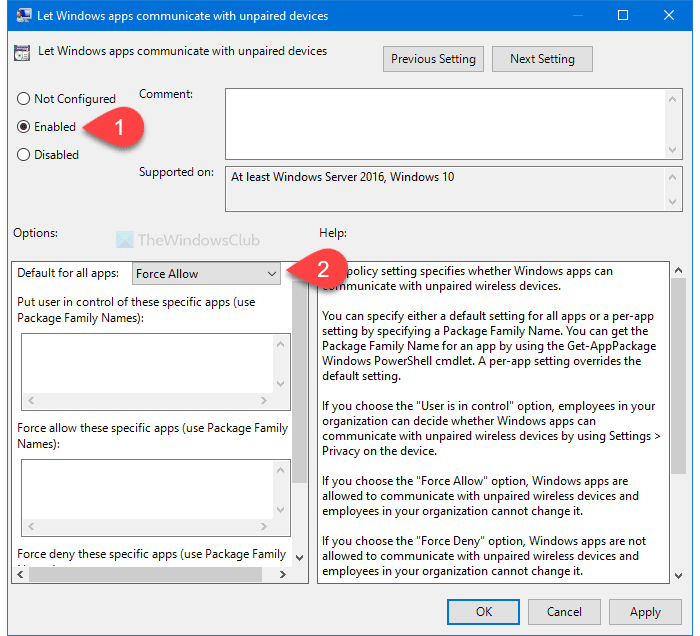
Μετά από αυτό, μπορείτε να καθορίσετε την εφαρμογή. Ακόμα κι αν επιλέξετε την επιλογή Force Allow , θα έχετε την ίδια επιλογή.
Για ενημέρωσή σας, απαιτείται να εισαγάγετε το όνομα της οικογένειας του πακέτου(enter the Package Family Name) .
Τέλος, κάντε κλικ στα κουμπιά Εφαρμογή (Apply ) και ΟΚ , αντίστοιχα.(OK )
Αποτρέψτε την(Prevent) επικοινωνία των εφαρμογών με μη ζευγαρωμένες συσκευές χρησιμοποιώντας τον Επεξεργαστή Μητρώου(Registry Editor)
Για να αποτρέψετε την επικοινωνία των εφαρμογών με μη ζευγαρωμένες συσκευές χρησιμοποιώντας τον Επεξεργαστή Μητρώου(Registry Editor) , ακολουθήστε αυτά τα βήματα-
- Πατήστε Win+R .
- Πληκτρολογήστε regedit και πατήστε το κουμπί Enter .
- Μεταβείτε στο AppPrivacy στο HKLM .
- Κάντε δεξί κλικ(Right-click) στο AppPrivacy > New > DWORD (32-bit) Value .
- Ονομάστε το ως LetAppsSyncWithDevices .
- Κάντε διπλό κλικ σε αυτό και ορίστε τα δεδομένα τιμής(Value) ως 2 .
- Κάντε κλικ στο OK( OK) .
Συνιστάται να δημιουργήσετε ένα σημείο επαναφοράς συστήματος πριν κάνετε οποιαδήποτε αλλαγή στον Επεξεργαστή Μητρώου(Registry Editor) .
Ανοίξτε τον Επεξεργαστή Μητρώου(Registry Editor) . Για αυτό, πατήστε Win+R , πληκτρολογήστε regeditκαι πατήστε το κουμπί Enter . Μετά από αυτό, πλοηγηθείτε στην ακόλουθη διαδρομή-
HKEY_LOCAL_MACHINE\SOFTWARE\Policies\Microsoft\Windows\AppPrivacy
Εάν δεν βρείτε το AppPrivacy , δημιουργήστε το μη αυτόματα . Για αυτό, κάντε δεξί κλικ στα Windows > New > Key και ονομάστε το AppPrivacy .
Μετά από αυτό, κάντε δεξί κλικ στο AppPrivacy > New > DWORD (32-bit) Value και ονομάστε το LetAppsSyncWithDevices .
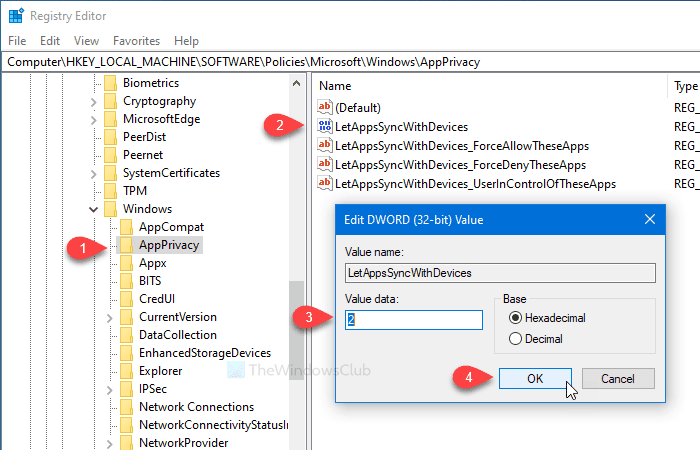
Κάντε διπλό κλικ σε αυτό και ορίστε τα δεδομένα τιμής(Value data) ως 2 . Το 2 αντιπροσωπεύει το Force Deny . Εάν θέλετε να χρησιμοποιήσετε την επιλογή Force Allow , ορίστε τα δεδομένα τιμής(Value data) ως 1 .
Όπως και άλλες μέθοδοι, είναι δυνατό να καθοριστεί μια εφαρμογή για να αποτραπεί η επικοινωνία της με μη ζευγαρωμένες ασύρματες συσκευές. Εάν θέλετε να το κάνετε, ακολουθήστε αυτά τα βήματα. Διαφορετικά, η παραπάνω αλλαγή Μητρώου(Registry) θα κάνει τη δουλειά.
Μετά από αυτό, κάντε δεξί κλικ στο AppPrivacy > New > Multi-String Value και ονομάστε το ως:
LetAppsSyncWithDevices_ForceDenyTheseApps
Στη συνέχεια, κάντε διπλό κλικ πάνω του και γράψτε ένα μετά ένα το Οικογενειακό Όνομα πακέτου .(Package Family Name one)
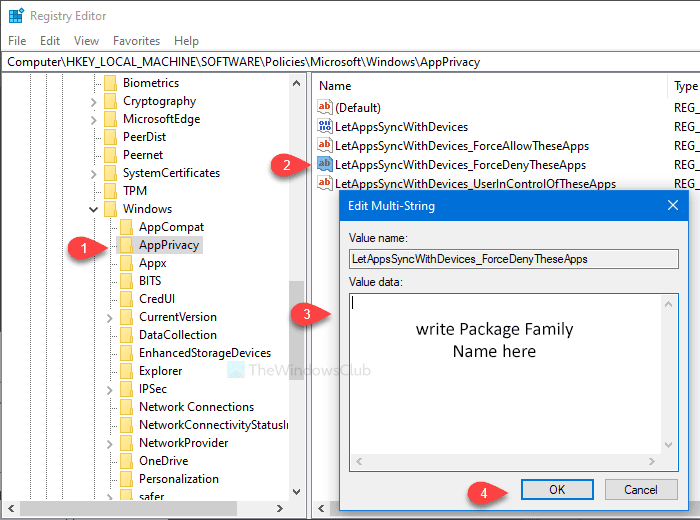
Κάντε κλικ στο OK (OK ) για να αποθηκεύσετε την αλλαγή. Ωστόσο, εάν θέλετε να χρησιμοποιήσετε την επιλογή Force Allow , απαιτείται να δημιουργήσετε μια τιμή(Value) πολλαπλών συμβολοσειρών με το όνομα LetAppsSyncWithDevices_ForceAllowTheseApps. Από την άλλη πλευρά, LetAppsSyncWithDevices_UserInControlOfTheseApps θα επιτρέψει σε άλλους χρήστες να επιλέξουν εφαρμογές με μη αυτόματο τρόπο.
Για να βρείτε το όνομα της οικογένειας πακέτου(Package Family Name) μιας προεγκατεστημένης εφαρμογής, ακολουθήστε την ίδια μέθοδο που αναφέρθηκε παραπάνω.
Αυτό είναι όλο!
Related posts
Τι είναι το Tor Network και σε τι χρησιμοποιείται;
Ρυθμίσεις απορρήτου Twitter: Συμβουλές για την προστασία και την ασφάλεια του απορρήτου στο Twitter
Λήψη κριτικής προγράμματος περιήγησης Tor: Προστατέψτε το απόρρητό σας και περιηγηθείτε στον Ιστό με ασφάλεια
Πώς να απενεργοποιήσετε και να ελέγξετε τη Δραστηριότητα εκτός Facebook;
Πώς να εξαιρεθείτε από το Google FLoC (Privacy Sandbox) στο Chrome
Πώς να απενεργοποιήσετε τις συνδεδεμένες εμπειρίες στο Microsoft 365
Χρησιμοποιήστε τον Οδηγό ρυθμίσεων απορρήτου Google για να σκληρύνετε τις ρυθμίσεις σας
Το SharpApp σάς επιτρέπει να ελέγχετε τις ρυθμίσεις απορρήτου των Windows 10
Πάρτε τον έλεγχο του απορρήτου σας χρησιμοποιώντας ένα από αυτά τα προγράμματα περιήγησης ή εργαλεία
Πώς να δημιουργήσετε ένα ανώνυμο αναγνωριστικό email;
Διαχειριστείτε τις ρυθμίσεις απορρήτου των Windows 10 με το Debotnet
Το PrivateWin10 είναι ένα προηγμένο εργαλείο απορρήτου των Windows 10
Browser Fingerprinting. Πώς να απενεργοποιήσετε τα δακτυλικά αποτυπώματα του προγράμματος περιήγησης
Τα δεδομένα σας, ελέγχονται από την ειδοποίηση σας στις Εφαρμογές του Office
Ρύθμιση βελτιωμένης παρακολούθησης, ειδοποιήσεων παραβίασης προστασίας, Lockwise στον Firefox
Πώς να απενεργοποιήσετε τη γεωγραφική τοποθεσία σε Firefox, Chrome και Edge
Απενεργοποιήστε την τηλεμετρία και τη συλλογή δεδομένων στο πρόγραμμα περιήγησης Firefox Quantum
Λίστα με το Καλύτερο Δωρεάν Λογισμικό Απορρήτου Διαδικτύου και Προϊόντα για Windows 11/10
Γιατί οι εταιρείες συλλέγουν, πωλούν, αγοράζουν ή αποθηκεύουν προσωπικά δεδομένα
Πώς να στείλετε ανώνυμο email σε κάποιον δωρεάν που δεν μπορεί να εντοπιστεί
